Seu iPhone se tornou uma parte de sua vida tanto quanto sua escova de dentes ou desodorante. Os serviços padrão do dia-a-dia dependem do seu dispositivo móvel para operar. Muitas pessoas até usam o telefone para pagar as coisas na loja. Tudo isso significa que você precisa de uma maneira de manter seu dispositivo carregado, mesmo em movimento.

A Syncwire produz uma variedade de dispositivos de carregamento, incluindo um cabo relâmpago e um Carregador rápido USB-C que se conecta à tomada auxiliar de um veículo (geralmente chamada de isqueiro). A empresa nos enviou um carregador e um cabo relâmpago para testar.
Carregador rápido USB-C: conveniente, mas não rápido
A ideia de carregamento rápido em um veículo é empolgante, mas infelizmente o carregador Syncwire não atendeu às expectativas. Embora conveniente e capaz de carregar dois dispositivos ao mesmo tempo (um pela porta USB e outro pela porta USB-C), não conseguiu fast charge velocidades.
Em nossos testes, o carregador funcionou a um ritmo de aproximadamente 1% da bateria por minuto de carregamento. Em 25 minutos de carregamento, carregou apenas 29% do telefone. De acordo com a Appleo carregamento rápido restaura 50% da energia da bateria em apenas meia hora de carregamento.
Especificações técnicas do Syncwire
O carregador Syncwire está repleto de recursos. Ele suporta protocolos de carregamento rápido PD e QC e pode alimentar dois dispositivos ao mesmo tempo com até 2,4 amperes por porta. O carregador pode consumir até 24W e recarregar até 80% em 35 minutos, de acordo com sua folha de especificações, mas nossos testes não confirmaram essa afirmação.
O carregador possui um chip embutido que protege contra variações de tensões, como sobre e subtensão, curtos-circuitos, superaquecimento e muito mais. Isso é particularmente útil em um carro ou caminhão onde a bateria pode não fornecer quantidades consistentes de energia.
De acordo com a Syncwire, o carregador é compatível com uma vasta gama de produtos até iPhone 11 e Samsung Galaxy S20.
Aparência do Syncwire
O Carregador rápido Syncwire é pequeno e compacto. Ele não se destaca muito da porta de alimentação auxiliar, e seu design preto simples não chama muita atenção. Há uma única luz de status acima da porta QC, mas nada mais.
Apesar de seu design simples, o Syncwire se sente bem, pois tem um pouco de peso. Ao contrário de muitos carregadores que parecem frágeis e frágeis, o peso deste carregador dá ao usuário uma sensação de qualidade. Nunca chacoalhou na porta e os cabos de carregamento nunca ficaram livres durante o uso.
Cabo Lightning Syncwire
A outra metade do pacote que a Syncwire entregou foi um cabo de relâmpago trançado em nylon. Este cabo é bastante impressionante; não só tem uma sensação premium, mas o comprimento de seis pés oferece muito alcance.
Especificações técnicas do cabo Syncwire
O Carregador Relâmpago Syncwire é certificado pela Apple, o que significa que não possui os riscos inerentes presentes em muitos cabos relâmpagos mais baratos. Isto transfere energia e dados com facilidade. Em nenhum momento ele desligou durante o teste.
Ele contém o mais recente chip de carregamento Apple C89, que a Syncwire afirma carregar dispositivos até 20% mais rápido que o cabo Lightning padrão. Onde o cabo é mais impressionante, no entanto, é sua construção.
Projetado com um núcleo de fibra de aramida, ele pode ser dobrado 12.000 vezes sem quebrar. Isso fornece uma tremenda quantidade de força que o torna perfeito para uso em movimento. Embora não o tenhamos dobrado 12.000 vezes, o cabo elétrico parece duro na mão.
Aparência do cabo Syncwire
O cabo relâmpago é trançado e de cor clara. Embora não seja provável que ganhe muitos pontos pelo talento, parece melhor do que o cabo relâmpago padrão fornecido com a maioria dos dispositivos Apple. A sua aparência é funcional e útil, com um exterior trançado.
Vale a pena experimentar o carregador Syncwire?
Tanto o carregador de carro quanto o cabo relâmpago impressionaram durante os testes, mesmo que o carregador de carro não tenha correspondido às suas expectativas de carregamento rápido. Os dois dispositivos combinados totalizam um preço de apenas US$ 33, o que é significativamente mais barato do que um comprimento equivalente de cabo relâmpago de outros varejistas.
Os dispositivos funcionam bem e fazem o que precisam a um preço acessível. Se você está procurando um cabo relâmpago sobressalente, a opção do Syncwire definitivamente vale o seu tempo. Você pode comprar o cabo e o carregador de carro na Amazon.
Revisão do IOTransfer 3: um software de gerenciamento sólido para iPhone/iPad?
Se você é um usuário de smartphone, aplicativos como IOTransfer não seriam uma surpresa para você. Portanto, ler este breve post sobre o IOTransfer 3 Review ajudaria muito a mostrar o que esperar do software de gerenciamento de iPhone/iPad IOTransfer 3. IOTransfer, assim como o Moborobo e o iTunes, é uma suíte de PC para gerenciar dispositivos iOS como iPhone, iPad, iPod e etc. M oborobo, e longe mais amigável do que o iTunes.
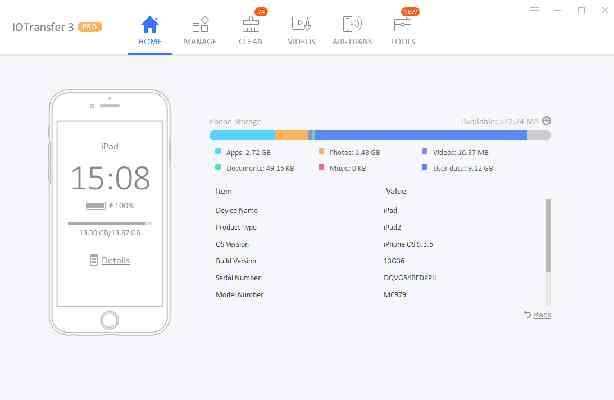
Visão geral do software IOTransfer 3
O IOTransfer 3 é um software profissional de gerenciamento de iOS com muitas ferramentas/funções úteis. É um quase perfeito iPhone PC Suite que permite realizar muitas tarefas com apenas alguns cliques. Como shareware, o software IOTransfer permite gerenciar seus dispositivos iOS sem pagar por um código de licença imediatamente.
Com este software freemium, você pode gerenciar todas as pastas em seu iPhone/iPad, executar um backup abrangente de seus arquivos (para evitar perda de dados), baixar vídeos online diretamente para seu dispositivo iOS, clean junk filese faça a transferência de conteúdo sem fio entre seu PC e dispositivos móveis.
Em suma, o IOTransfer 3 iPad PC suit está repleto de complementos adoráveis e ferramentas de gerenciamento iOS simples de usar. Ele permite a transferência instantânea de arquivos de mídia de um dispositivo iOS para um PC Windows e vice-versa. A capacidade de excluir caches, histórico de navegação e arquivos indesejados são algumas das minhas funções favoritas.
Em segundo lugar, sua ferramenta de limpeza de lixo é a capacidade de baixar vídeos online do Youtube, Vimeo, Instagram e muitos outros sites de streaming de vídeo online.
Recursos do IOTransfer 3 e requisitos do sistema
Este software é um dos softwares mais intuitivos que usei até agora com uma interface amigável: Ele faz o trabalho com pouca ou nenhuma distração. Seus recursos mais notáveis e requisitos de PC estão listados abaixo para seu aprendizado.
Features:
Função de transferência sem fio AirTrans
Gerenciador completo de iPhone/iPod/iPad
Suporte multilíngue
Ferramenta de limpeza de lixo
Downloader de vídeo online com um conversor gratuito
Tem suporte para importar e exportar Audiobooks do iBooks
Pode importar arquivos pelo método de arrastar e soltar
Tem suporte para importação e exportação de contatos iOS nos formatos TXT e CSV.
Minimum PC Requirements:
Supported OS: SO Windows 7, 8, 8.1 e 10
SO Windows 7, 8, 8.1 e 10 RAM: pelo menos 2GB
pelo menos 2GB Hard disk drive (HDD storage space): pelo menos 500 MB de espaço livre de armazenamento em disco.
pelo menos 500 MB de espaço livre de armazenamento em disco. iOS requirement: OS 8 ou posterior
Preço/disponibilidade da IOTransfer 3
Availability: No momento, o IOTransfer 3 PC suit para dispositivos iOS está disponível apenas para computadores Windows. Darei a notícia se a empresa decidir lançar uma versão para máquinas Mac OS X e/ou Linux.
Pricing: Há um free de IOTransfer Gerenciador de iPhone, mas com muitas limitações. A versão pro (paga) é altamente acessível, pois é vendida por apenas $24.99 (licença única) ou $29.95 para uma licença vitalícia. Honestamente, é uma pechincha por esse preço, olhando para os recursos oferecidos.
Como usar o software IOTransfer 3 (Tutoriais IOTransfer)
Primeiro, você teria que baixar o freeware de seu site oficial em e instale-o no seu PC com Windows seguindo as instruções na tela.
Confirme se o software está instalado corretamente iniciando-o a partir dos ícones da área de trabalho. Observe as ferramentas/funções na tela ativa e, em seguida, clique na que corresponde à(s) sua(s) necessidade(s).
Aqui estão alguns guias/tutoriais para ajudá-lo a começar a usar o gerenciador de iPhone IOTransfer 3.
Conectando seu dispositivo iOS (iPhone, iPod, iPad)
Ao iniciar o software, conecte seu iDevice por meio de um cabo USB e conceda as permissões necessárias (quando solicitado). Toque Trust na caixa de diálogo que apareceu no seu dispositivo iOS e conceda acesso ao software IOTransfer 3 para gerenciar os arquivos em seu telefone/dispositivo.
Gerenciando seus arquivos do iPhone/iPad
Uma vez que seu dispositivo iOS esteja conectado e autorizado corretamente, o próximo passo é – começar a gerenciar seus arquivos, que é uma das funções básicas do software IOTransfer 3. A partir daqui, você pode copiar, mover, visualizar e excluir arquivos do dispositivo iOS conectado.
Direto da janela do software, você pode ver quantos arquivos de mídia você tem no seu dispositivo iOS, divididos em seções (ou seja, fotos, músicas e vídeos). Além disso, você pode ver o número de contatos que você salvou em seu dispositivo nesta janela.
Se você deseja mover ou copiar arquivos do dispositivo conectado para o seu PC Windows, basta clicar em Transferir para PC, ==> selecionar todos os arquivos a serem transferidos. O iOtransfer 3 oferece uma solução de um clique para mover, copiar ou excluir arquivos do dispositivo iOS conectado.
Se você olhar para o lado esquerdo da janela do software ativo, notará um esboço do iPhone; mas isso é se você conectou um iPhone/iPad. Neste esboço do iPhone, há um botão chamado details. Ele mostra como arquivos e aplicativos ocupam o armazenamento do seu dispositivo.
Além disso, você pode visualizar os arquivos de imagem armazenados no dispositivo conectado diretamente nesta janela do software. Você pode até desinstalar alguns aplicativos do seu iPhone/iPad, ter acesso aos seus memorandos, podcasts e etc.
Como limpar arquivos indesejados no iPhone/iPad com o software IOTransfer
Ousadamente nas guias do menu na parte superior da janela do software, você verá um botão chamado Clean. Ele permite limpar arquivos indesejados no iPhone, iPad e/ou outro dispositivo iOS.
Quando você clicar/alternar para esta guia, ele solicitará que você conceda permissão para escanear seu iPhone/iPad em busca de arquivos indesejados. Para isso, clique em Scan my iPhoneapós o que ele analisará as pastas do seu dispositivo e buscará os arquivos de lixo/caches para que você possa limpá-los.
Como baixar/converter vídeos online com o software IOTransfer
Já destaquei que este software possui uma ferramenta que permite que seus usuários baixem e convertam vídeos online. Isto é como fazê-lo em apenas alguns segundos.
Basta navegar até o Video na janela do software ativo, copie e cole o link do vídeo online e clique em download: É tão simples quanto isto! Você também pode optar por salvar os vídeos baixados diretamente no seu dispositivo iOS marcando a caixa fornecida abaixo da barra de endereço do URL do vídeo.
Da mesma forma, você também pode converter os vídeos baixados com este software. Tudo que você precisa é -> basta clicar na linha do conversor no ativo Video e adicione seus arquivos de vídeo. ==> Selecione um formato de saída de vídeo e clique em Convert.
Usando o recurso IOTransfer 3 AirTrans
Outro recurso importante incluído neste útil software utilitário é o recurso AirTrans. Este recurso permite uma comunicação sem fio entre seu dispositivo iOS e um PC Windows. Assim, você não precisará de um cabo de dados USB. Veja como usar o recurso de transferência sem fio IOTransfer 3 (AirTrans).
Primeiro, você precisa instalar o aplicativo móvel iOtransfer 3 da iTunes AppStore.
Abra o aplicativo iOtransfer 3 no seu iPhone/iPad/iPod.
Inicie o software iOtransfer 3 no seu PC e alterne para a opção AirTrans e clique em iniciar transferência.
Clique no nome do seu dispositivo iOS no resultado da pesquisa de software.
Está tudo pronto, comece a transferir sem fio e sem muitos aborrecimentos.
Revisão e Veredicto da IOTransfer 3
De todos os softwares de gerenciamento de iPhone/iPad/iPod que usei, o IOTransfer 3 é o mais intuitivo de todos. É fácil de usar e vem com uma interface calma e amigável. Todos os recursos incluídos no software funcionam conforme anunciado e sem muitos bugs.
É versátil e deve complementar facilmente todos os recursos que faltam no iTunes. Eu mal posso acreditar que me apaixonei por milhares de ferramentas úteis que estão sobrecarregadas com este aplicativo.
Em suma, posso recomendar facilmente este software para qualquer pessoa que esteja em busca de uma ferramenta profissional de gerenciamento de iPhone/iPad com muitas funções úteis.
O que mais?
Honestamente, isso é tudo o que há para saber sobre o IOTransfer 3; o versátil pacote de gerenciamento de iPhone e iPad. Abaixo estão algumas perguntas que normalmente são feitas por novos usuários do software IOTransfer 3.
O IOTransfer 3 funciona para dispositivos iOS mais recentes? Sim, claro. Você pode usar o software IOTransfer 3 para iOS 10, 11, 12, 13 ou mais recente. Tudo o que você precisa fazer é atualizar sua versão de software para a mais recente. Como obter a chave de licença do IOTransfer 3? A única maneira aceitável de obter a chave de licença do IOTransfer 3 pro e fazer o aplicativo funcionar em seu potencial é comprar a chave do IOTransfer 3 do fornecedor do software. Com isso, você pode usar o aplicativo para todos os seus dispositivos iOS. Posso usar todos os recursos do IOTransfer 3 pro gratuitamente? A resposta para isso é sim e não. Sim, se você for fazer menos de 20 transferências por dia e precisar do app por apenas alguns dias. Não, se você for fazer mais de 20 transferências por dia e precisar do app por mais de sete dias. Por quanto tempo posso usar o IOTransfer 3 Pro antes de pagar? Bem, você pode usar o aplicativo por sete (7) dias antes de pagar. O IOTransfer 3 oferece um período de avaliação de sete dias após o qual você deve inserir uma chave de licença para continuar usando o software. Os usuários gratuitos do IOTransfer 3 pro também estão limitados a 20 transferências por dia.
Embrulhar:
Esta é minha breve revisão do gerenciador de iPhone IOTransfer 3 com base em minhas experiências pessoais. Eu o comparei com outros pacotes de PC iOS pagos/gratuitos que usei no passado e posso dizer que é super intuitivo e oferece muitas outras funções úteis que interessarão à maioria dos usuários do iPhone.
Apple revisão do smartphone iPhone SE 2022 - Anão iPhone acessível com 5G e retro charme
Há apenas um pequeno detalhe que lhe permite distinguir o modelo atual doiPhone SE 2020: o smartphone mais antigo tem dois rótulos com símbolos na parte de trás, um para a certificação CE e outro para dizer que os dispositivos eletrônicos não devem ser jogados no lixo comum. O novo iPhone SE não mostra estas etiquetas, embora elas ainda sejam válidas, é claro.

De modo geral, o exterior ainda corresponde ao iPhone 8a partir de 2017, e com o branco, preto e vermelho, Apple também não mudou as opções de cor. As amplas moldura acima e abaixo da tela também permaneceram, e com o botão Home, continua a haver uma chave física para retornar à tela Home. O iPhone SE 2022 é o único iPhone oficialmente disponível no site Apple que ainda inclui isto.
O case continua sendo feito de alumínio e vidro e mostra um acabamento de alta qualidade. A frente e as costas agora são construídas com o novo vidro protetor da série iPhone-13 que deve tornar os smartphones ainda mais robustos. Apple foi capaz de raspar um pouco de peso em comparação com o predecessor, mas os 4 gramas (~0,14 oz) em comparação com o predecessor dificilmente devem ser notados no uso diário. Embora as dimensões do iPhone SE 2022 não sejam tão pequenas quanto as do atual iPhone mini, ele ainda é um dos smartphones mais compactos atualmente disponíveis.
O case é certificado de acordo com o padrão IP67, portanto ainda é à prova de poeira e sobreviverá a uma gota na água.
